ⅩⅨ-2-1. 센스 사전 화면 구성
센스 사전의 화면은 크게 메뉴바(상단), 검색창(좌측), 내용표시창(우측), 상태바(하단) 등으로 구성됩니다.
1. 메뉴바
메뉴바는 센스 사전의 모든 기능을 윈도우즈의 기본 메뉴형태로 제공하고 있습니다. 메뉴바는 사전, 검색, 보기, 설정으로 구성되어 있으며, <Alt>키나 <Ctrl+F10>키를 누르면 메뉴를 불러올 수 있습니다.
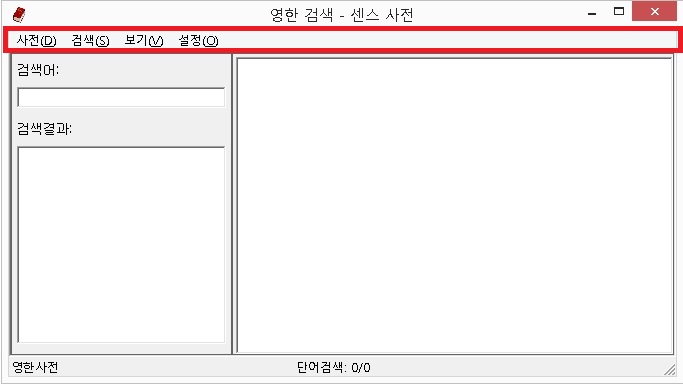
2. 검색창
검색창은 검색어를 입력하거나 검색 결과 목록을 선택하는 곳으로 '검색어' 편집창과 '검색결과' 목록상자로 구성됩니다. 이 두곳을 이동할 때는 <Tab>키를 이용합니다.
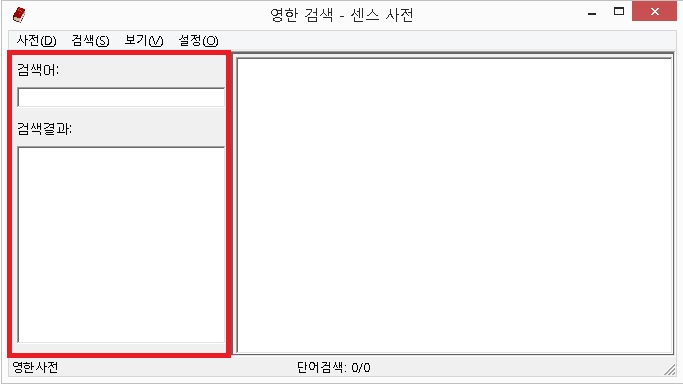
3. 내용표시창
최종 검색 결과 내용이 표시되는 곳으로 하나의 편집창으로 구성되어 있습니다. 일반적인 편집창 사용법과 동일하게 검색 내용을 확인할 수 있습니다.
* 좌측의 검색창과 우측의 내용표시창은 <F6> 키나 <Ctrl-Tab> 키를 눌러 전환합니다.
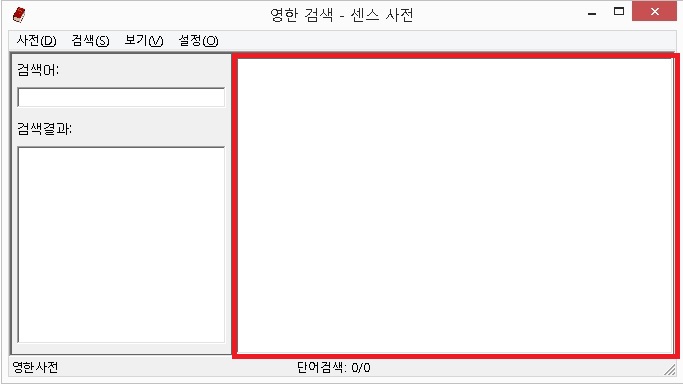
4. 상태바
현재 선택된 사전, 검색 종류, 검색된 항목 수(현재/전체) 등의 정보가 표시됩니다.
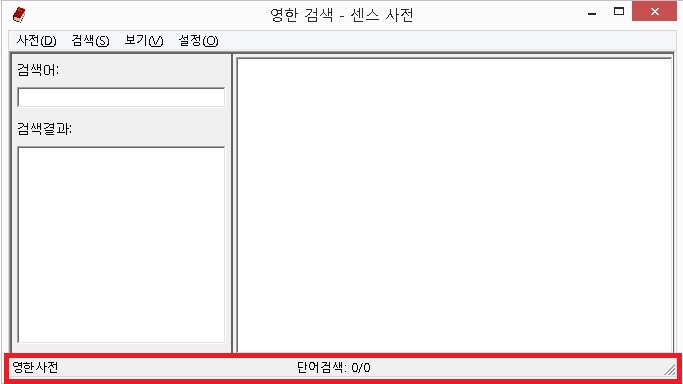
* 현재 선택된 사전의 종류는 제목표시줄에서도 확인할 수 있습니다.
ⅩⅨ-2-2. 센스 사전 검색 방법
센스 사전은 편집창이나 인터넷에서 캐럿 위치의 단어를 자동 검색해 주는 자동 검색 기능과 사용자가 검색어를 직접
입력하여 검색하는 수동 검색 기능을 지원합니다.
1. 자동 검색
센스 독서기, 메모장, 한글, 워드 등의 편집기나 인터넷(가상커서)에서 <Ctrl-Alt-F12> 키를 누르면 캐럿이 위치한 단어를 사전에서 자동으로 검색합니다.
센스 사전 창이 열리면 포커스는 내용 표시창에 위치하게 되며, 일반적인 편집창의 사용법과 동일하게 내용을 읽을 수 있습니다. 또한 방향키를 사용하여 내용을 확인하는 도중 특정 단어에서 <Enter> 키를 누르면 해당 단어의 뜻을 다시 표시해 줍니다. 내용 확인 이후 이전 내용으로 다시 돌아가려면 <Alt-왼쪽 화살표> 키를 누르고, 다음 내용으로 이동하려면 <Alt-오른쪽 화살표> 키를 누릅니다.
자동 검색은 캐럿이 위치한 단어의 언어에 따라 사전 종류를 자동으로 선택합니다. 캐럿이 위치한 단어가 영어인 경우 영한사전에서 단어를 검색하며, 한글인 경우 국어사전으로 단어를 검색합니다. 만일, 국어사전 내용을 한영사전으로 변경하고 싶다면 <Alt-2> 키를 눌러 사전 종류를 한영사전으로 변경하면 됩니다.(한영 사전을 자주 사용하는 경우 옵션에서 한영 사전이 먼저 실행되게 설정할 수 있습니다.)
2. 수동 검색
수동 검색은 사용자가 직접 검색 단어를 입력하는 방식입니다. <Ctrl-Alt-F12> 키를 눌러 센스 사전 창을 연 다음 '검색어'
편집창에 검색할 문자열을 입력하고 <Enter> 키를 누르면 현재 선택된 사전(영한/한영/국어)에서 선택된 검색유형(단어/숙어/예문)으로 검색을 시도합니다.
센스 사전 창이 활성화된 상태라면 아무 위치에서나 <Ctrl-S> 키를 누르면 검색창으로 이동됩니다.
참고사항
1. 검색어에는 와일드카드 '*' 문자를 사용할 수 있습니다.
예1) 'ab*': ab로 시작되는 모든 문자열
예2) '*ab': ab가 포함된 모든 문자열
* 예문검색은 기본적으로 입력된 단어가 포함된 모든 문자열을 검색합니다.('*'문자 불필요).
2. 사용자가 입력한 단어에 대해 검색에 성공하면 내용출력창에 첫번째 검색 결과 내용을 표시한 후 내용출력창으로 포커스가 이동됩니다. 만일, 검색 결과가 여러 개 일 경우 '검색결과' 목록상자에서 항목 선택 후 <Enter> 키를 누르거나 내용출력창에서 <Ctrl-위 화살표>, <Ctrl-아래 화살표> 키를 사용해 다른 검색결과 내용을 확인할 수 있습니다.
3. 검색에 실패한 경우 아래의 방법에 따라 근접어를 자동 검색합니다.
1) 마지막 글자를 '*'로 변경하여 재검색합니다.(검색 결과가 있거나 변경할 글자가 없을 때까지 반복)
2) 숙어검색의 경우 검색어 앞에 '*'를 추가 후 1)번 과정을 수행합니다.(검색어를 포함한 근접어를 찾기 위함임).
3) 위의 과정을 통해서도 검색 결과가 없으면 경고음을 출력합니다.